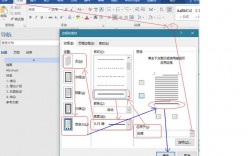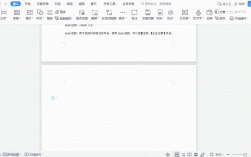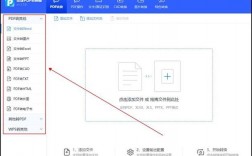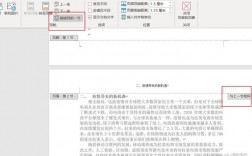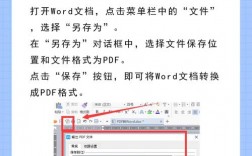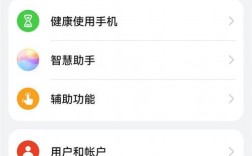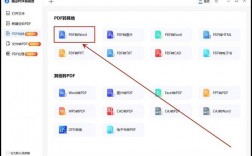一、使用Word内置功能
1、直接另存为PDF:打开Word文档,通过"文件"菜单选择"另存为",在保存类型中选择"PDF文档.pdf",点击保存即可完成转换,这一方法简单直接,不需要任何额外软件,便于快速操作。
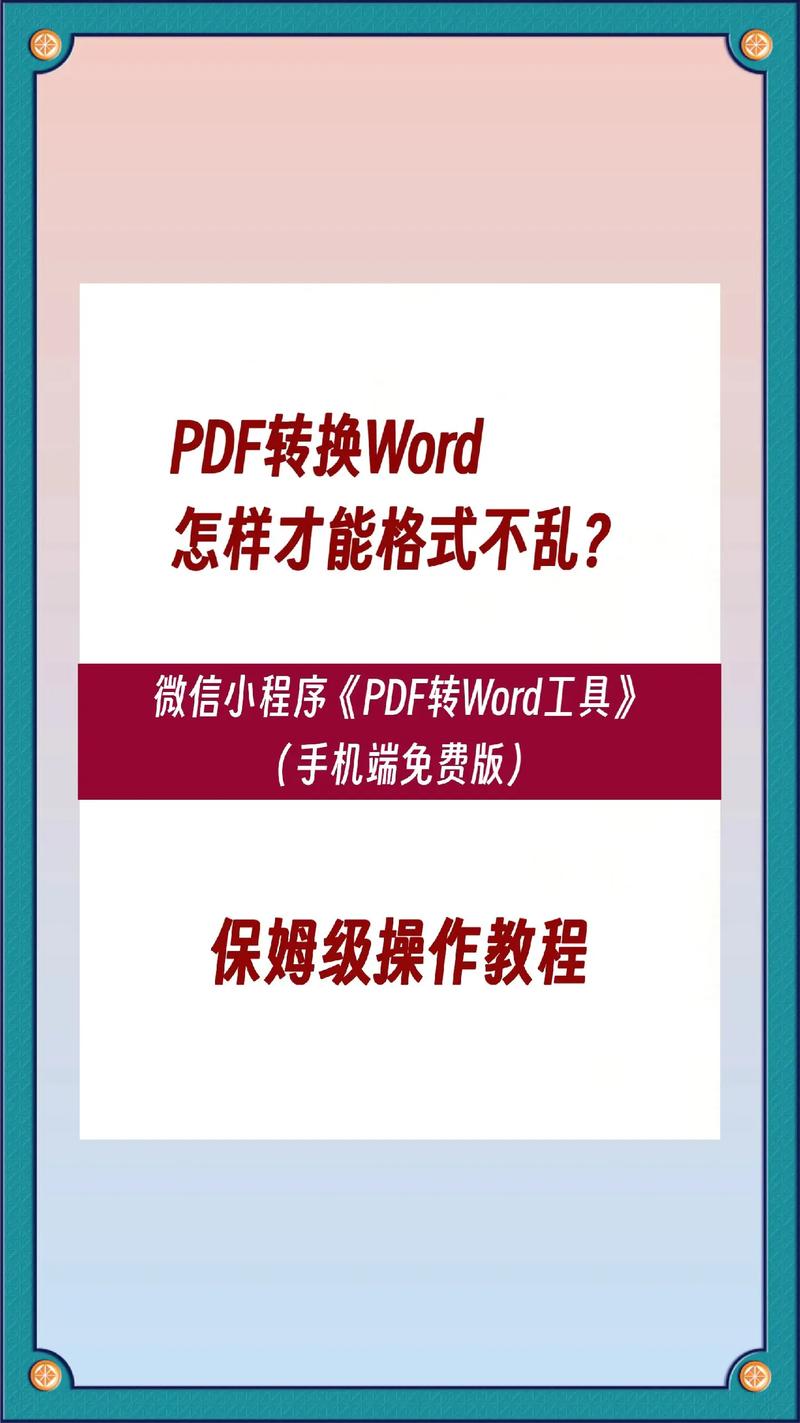
2、导出为PDF文档:在Word中可以通过"文件"菜单选择"导出",再选择"创建PDF/XPS文档"进行导出,此方法与“另存为”相似,但提供了另一种操作路径。
二、使用转换软件
1、极速玩转等软件:下载并安装第三方转换软件如"极速玩转",打开软件后选择"Word转PDF"功能,根据提示上传Word文档,点击"开始转换"即可批量处理多个文档。
2、Adobe Acrobat等专业工具:借助虚拟打印机如Adobe Acrobat进行转换,这可以设置更多打印参数,如纸张大小、页边距等,虽然操作相对复杂,但适合对PDF质量有更高要求的用户。
三、利用在线转换工具
1、使用speedpdf等在线服务:通过浏览器访问在线转换官网,如speedpdf,选择“Word to PDF”进行转换,这种方法无需下载安装任何软件,但需要网络环境,并且对文档的隐私和安全性有一定要求。

2、在线转换服务的选择:有多种在线服务可供选择,如ilovepdf中文版、smallPDF中文版等,操作方式类似,主要是上传文档后进行在线转换。
四、保持格式不失真的策略
1、字体和公式的处理:确保使用常见字体,mathtype编辑公式,以避免失真,这对于保持PDF文档的专业性和阅读体验尤为重要。
2、图片和表格的优化:建议使用矢量图,表格用Word自带编辑,以保持清晰度和排版质量,这对于提高PDF文档整体质量有显著影响。
五、常见问题解答
1、FAQ1: 转换后的PDF出现排版错乱或内容缺失怎么办?
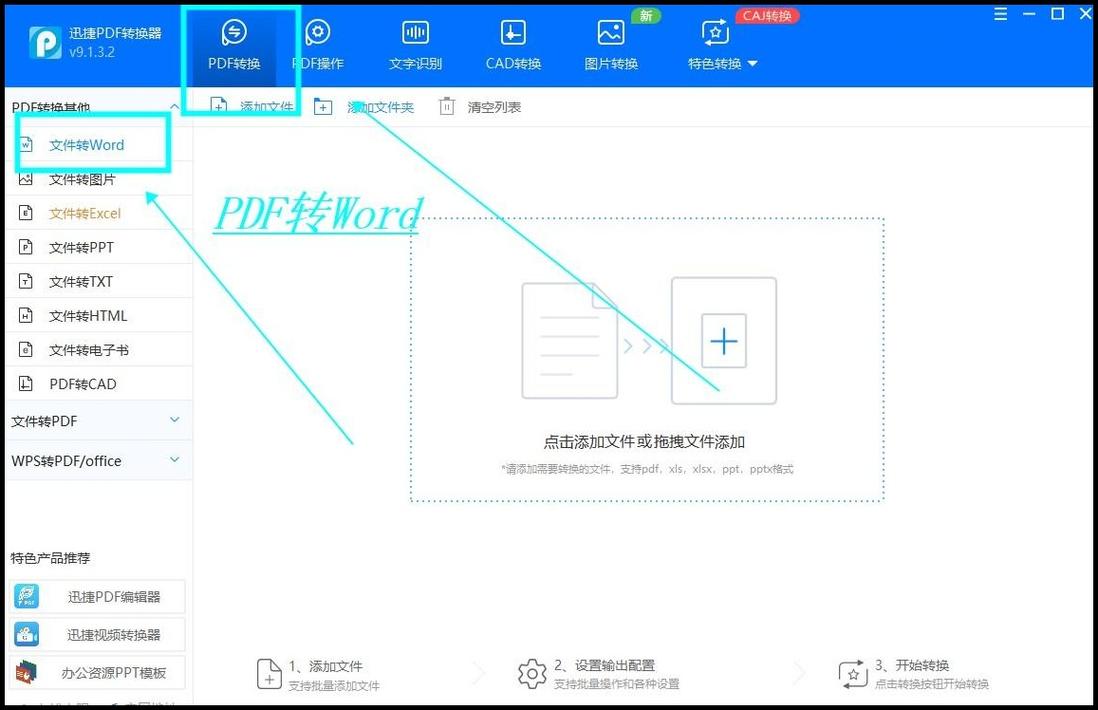
答案: 检查原Word文档的排版是否过于复杂,或使用了特殊格式和字体,优化Word文档后重新转换,或尝试使用专业的转换软件。
2、FAQ2: 如何保证转换后的PDF文件安全性和隐私?
答案: 尽量使用可信的转换服务和软件,避免在公共网络或未经认证的在线服务上进行转换,对于高敏感性文件,建议使用本地软件转换并做好相应的加密措施。
将Word文件转换为PDF涉及多种方法和工具,每种方法都有其适用场景和特点,用户可以根据具体需求和环境选择合适的转换方式,同时注意文件的排版质量和安全性,以确保转换过程既高效又符合目的。